windows没有权限 打开文件时Windows 10提示没有权限怎么办
windows没有权限,在使用Windows 10操作系统时,我们有时会遇到一个非常常见的问题,那就是在打开文件时系统提示我们没有权限访问,这种情况可能会让我们感到困惑和无助,特别是当我们急需访问或编辑这些文件时。不必担心因为在面对这种情况时,我们可以采取一些简单的步骤来解决问题。在本文中我们将探讨一些解决Windows 10提示没有权限的方法,以帮助我们顺利打开文件并进行工作。
具体方法:
1.打开文件,Windows 10 提示没有权限打开该文件。
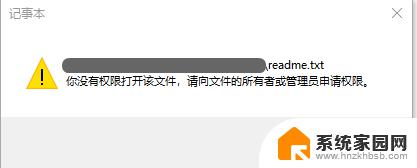
2.右键点击被访问的文件,在右键菜单中选择“属性”。在属性窗口中,切换到安全选项卡,使用同样的方式打开一个能正常访问的文件,对比查看,发现两个文件对应的“组或用户名”信息很不一样,不能访问的文件的“组或用户名”信息中并没有包含当前用户,而是一串不知所云的东东。
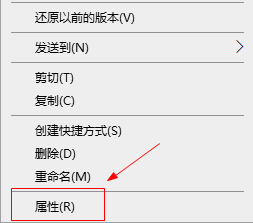
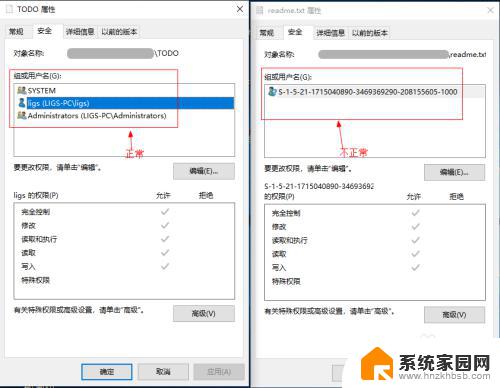
3.点击不能访问文件的安全选项卡下的“编辑”按钮,然后在弹出窗口中点击“添加”按钮。之后再在弹出窗口中点击“高级”按钮
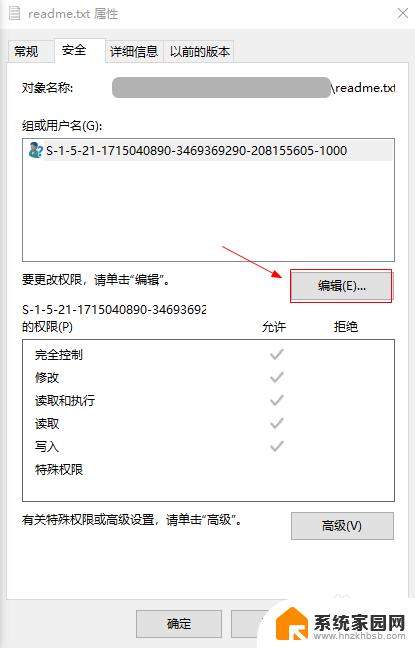
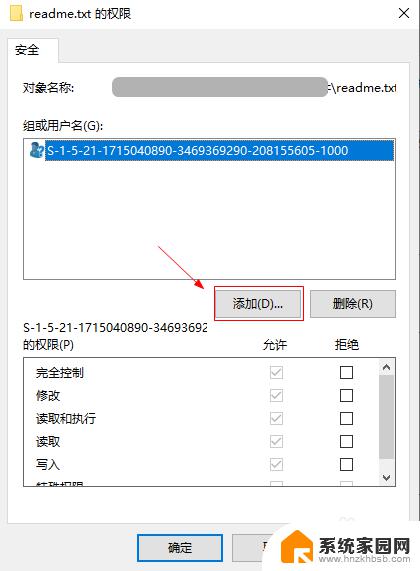
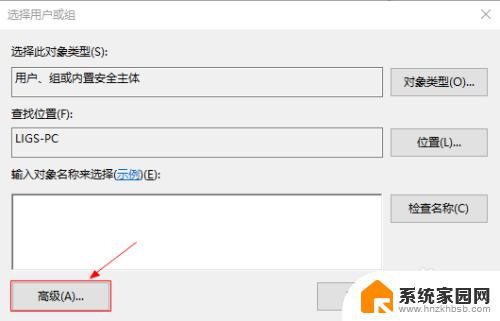
4.在“选择用户或组”窗口中,点击“立即查找”按钮,在搜索结果中,找到并选中本机的用户,点击“确定”按钮。会发现“输入要选择的对象名称”文本编辑框已经自动填入了刚刚从搜索结果选中的用户,点击“确定”继续
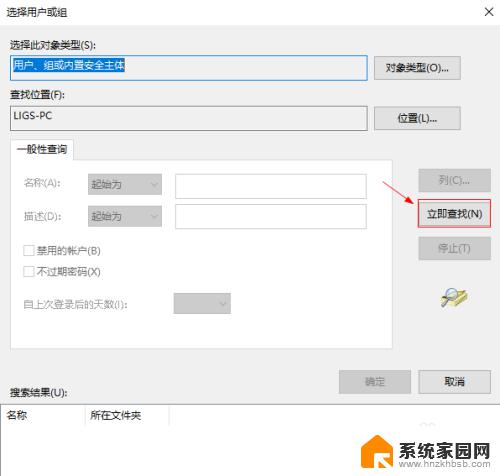
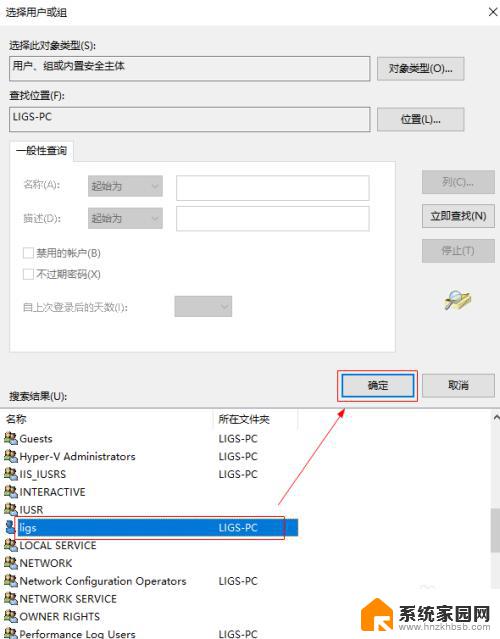
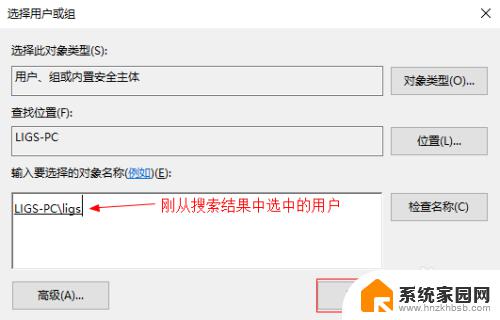
5.回到文件的权限对话窗口,会发现“组或用户名”信息包含了刚刚添加的本机用户。选中本机用户,勾选“完全控制”选项,点击“确定”关闭文件对话框。
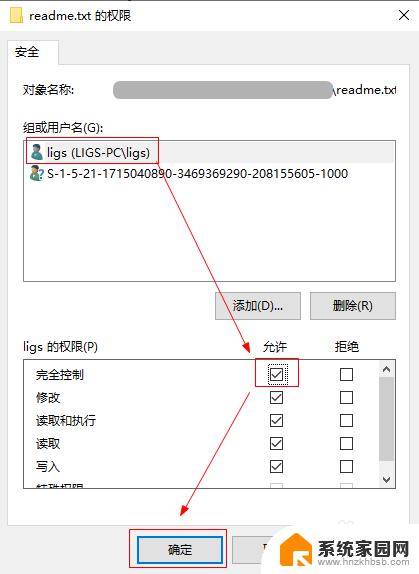
6.重新打开之前不能访问的文件,发现文件能够正常访问了。
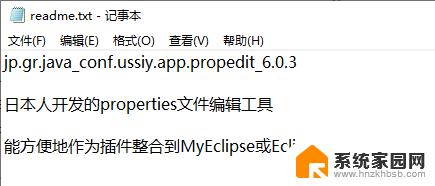
以上是所有有关Windows没有权限的内容,需要的用户可以根据小编提供的步骤进行操作,希望这些信息能对大家有所帮助。
windows没有权限 打开文件时Windows 10提示没有权限怎么办相关教程
- 打开文件提示没有权限 Windows 10打开文件提示无权限怎么解决
- 文件变绿色显示没有打开权限 Windows 10打开文件没有权限怎么办
- 电脑删除文件夹提示没有权限 删除文件时显示没有权限怎么办
- 打开文件没有权限 如何解决Windows 10打开文件权限问题
- 文件共享无法访问没有权限 访问共享文件夹提示没有权限怎么办
- 共享文件windows无法访问,没有权限访问 访问共享文件夹提示权限不足
- 修改电脑时间显示没有此操作的权限 如何设置电脑权限
- 卸载软件时显示没有足够的权限 如何解决没有足够的权限卸载软件问题
- 由于权限不足而无权限 文件打开权限不够怎么办
- windows没有权限访问该项目 解决项目访问权限问题的建议
- 小爱音响能和电脑连接吗 小爱音响电脑蓝牙连接方法
- 电脑怎么把图片设置成壁纸 如何将电脑桌面图片设为壁纸
- 如何给照片设置密码 怎么在照片上添加密码
- 电脑桌面变横向了怎么还原 电脑横屏设置方法
- 索爱蓝牙音箱怎么连接手机 索爱蓝牙音箱手机连接教程
- 13pro动态壁纸怎么设置 iPhone13promax动态壁纸设置步骤详解
电脑教程推荐
- 1 小爱音响能和电脑连接吗 小爱音响电脑蓝牙连接方法
- 2 如何给照片设置密码 怎么在照片上添加密码
- 3 电脑桌面变横向了怎么还原 电脑横屏设置方法
- 4 13pro动态壁纸怎么设置 iPhone13promax动态壁纸设置步骤详解
- 5 微信怎么@多人 微信群里如何@别人/@多个人
- 6 光盘刻录怎么删除文件 如何使用光盘刻录数据文件
- 7 电脑上的文件怎么传到ipad上 通过何种途径将电脑文件传入iPad
- 8 钉钉在电脑上怎么设置自动登录 钉钉电脑版开机自动登录设置方法
- 9 怎样设置手机锁屏时间 手机自动锁屏时间设置方法
- 10 windows defender删除文件恢复 被Windows Defender删除的文件怎么找回